マイホーム
GTストア

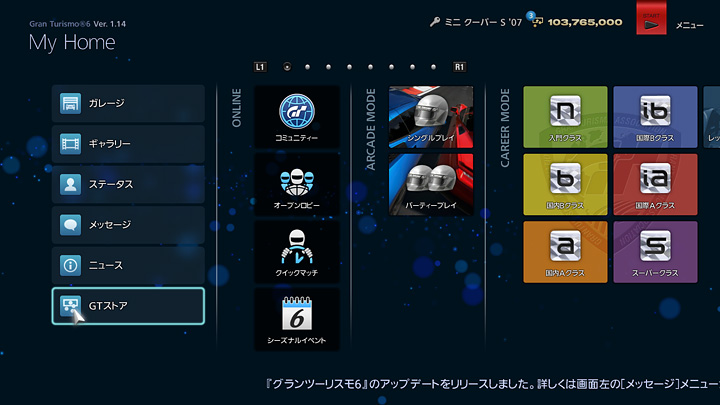
GTストアでは、以下のことができます。
- ・追加コンテンツ(ダウンロードコンテンツ)の購入・ダウンロード
- ・購入済みコンテンツの確認
- ・コード番号の入力
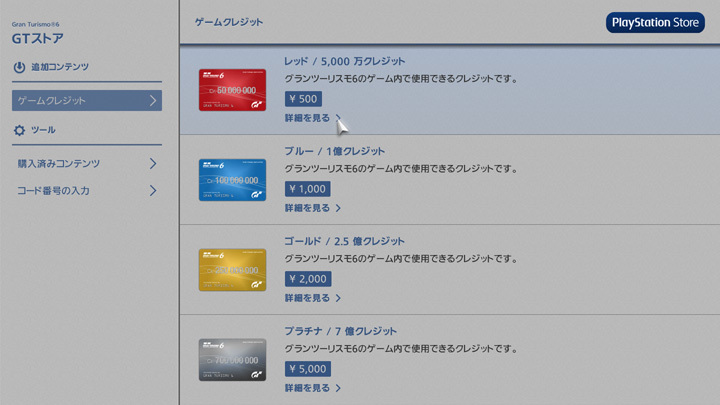
追加コンテンツ(ダウンロードコンテンツ)の購入・ダウンロード
ゲーム内で使用できるコンテンツを購入・ダウンロードします。
マイホームから[GTストア]を選んで決定するとGTストア画面に進みます。左側の項目「追加コンテンツ」の下に表示されるカテゴリーを選んで決定してください。カテゴリーを選んで決定すると、右側にコンテンツが表示されます。それぞれのコンテンツの[詳細を見る]を選んで決定すると、詳細画面でより詳しい情報を知ることができます。
コンテンツを購入するには、詳細画面で[購入手続きへ]を選んで決定します。画面がショッピングカートに切り替わるので内容を確認の上、[購入する]を選んで決定してください。「ご購入完了」画面が表示されれば購入手続きは完了です。コンテンツの種類によっては自動ダウンロードが行われますが、手動でダウンロードを行う場合は下記の「購入済みコンテンツの確認」へ進んでください。
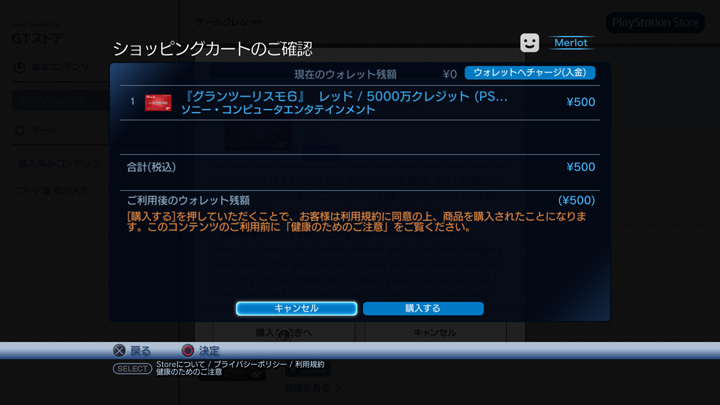
GTストアで提供されるコンテンツの決済は、Sony Entertainment Networkのウォレット及びPlayStation®Storeを通じて行われます。コンテンツを購入するにはPlayStation®Networkでアカウント登録を行い、ウォレットにチャージ(入金)をしておく必要があります。
ウォレットへのチャージには以下の3つの方法があります。
- ・クレジットカード
- ・“プレイステーション ネットワーク カード/チケット”
- ・Edy
ご利用に際してはPlayStation®Networkご利用規約及びPlayStation®Network情報のウェブサイトをご確認ください。
購入済みコンテンツの確認
購入したコンテンツを確認したり、購入済みコンテンツのインストールを行います。
GTストア画面左の「ツール」の下にある[購入済みコンテンツ]を選んで決定すると、右側に購入済みコンテンツの一覧が表示されます。それぞれのコンテンツがインストール済みかどうかもこの一覧から確認できます。コンテンツを購入後、セーブデータを削除した場合は、ここからコンテンツを再インストールしてください。
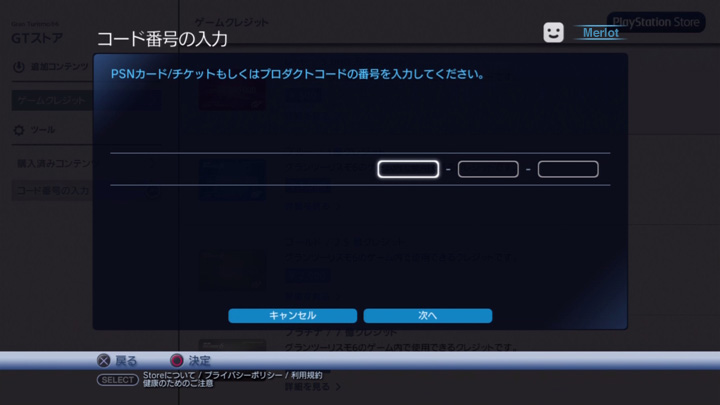
コード番号の入力
“プレイステーション ネットワーク カード/チケット”からのウォレットへのチャージや、プロダクトコードによる特典ダウンロードを行います。
GTストア画面左の「ツール」の下にある[コード番号の入力]を選んで決定すると、コード番号の入力画面が表示されます。ここで“プレイステーション ネットワーク カード/チケット”、もしくはプロダクトコードに付いている12桁の英数字を入力し[次へ]を選んで決定してください。
“プレイステーション ネットワーク カード/チケット”の場合は残金が表示されます。ウォレットへチャージする金額を入力すると、ウォレットに指定した金額がチャージされます。
プロダクトコードによる特典ダウンロードの場合は、該当するコンテンツが表示されます。画面の[確認]を選んで決定すると「ご購入完了」画面に進みます。コンテンツをダウンロードする場合は[ダウンロード]を、別のプロダクトコードを入力する場合は[別のコード番号を入力]を選んで決定してください。

- © 2016 Sony Interactive Entertainment Inc. Developed by Polyphony Digital Inc.
Manufacturers, cars, names, brands and associated imagery featured in this game in some cases include trademarks and/or copyrighted materials of their respective owners. All rights reserved. Any depiction or recreation of real world locations, entities, businesses, or organizations is not intended to be or imply any sponsorship or endorsement of this game by such party or parties. "Gran Turismo" logos are registered trademarks or trademarks of Sony Interactive Entertainment Inc.
